Cómo convertir tu ordenador con Windows 10 en un punto de acceso Wi-Fi sin instalar nada

Son muchas las opciones que tenemos en la actualidad para conectarnos a Internet. Muchos de nosotros utilizamos las redes inalámbricas, algo que ha crecido mucho en los últimos tiempos. El motivo no es otro que el auge de los dispositivos móviles, así como las mejoras en cuanto a la calidad y velocidad de las conexiones Wi-Fi. En este artículo vamos a explicar cómo convertir un ordenador con Windows 10 en un punto de acceso sin tener que instalar ningún software.
Cómo hacer que un equipo con Windows 10 sea un punto de acceso Wi-Fi
Existen muchas opciones para crear un punto de acceso a través de un equipo con Windows 10. De esta forma podemos conectarnos desde otro dispositivo a través del principal. Sin embargo la mayoría requieren de algún programa adicional y a veces incluso la configuración no es sencilla.
En este artículo vamos a explicar cómo hacer que nuestro ordenador con Windows 10 sea un punto de acceso, pero sin necesidad de instalar ningún tipo de software. Todo ello gracias a la propia configuración que trae el sistema operativo de Microsoft. Simplemente hay que seguir una serie de pasos que vamos a explicar. Es sencillo y rápido.
Lo primero que tenemos que hacer es ir al menú Inicio y entrar en Configuración. Posteriormente vamos a Red e Internet. Aquí, a la izquierda, está la opción de Zona con cobertura inalámbrica móvil, que es la que nos interesa.
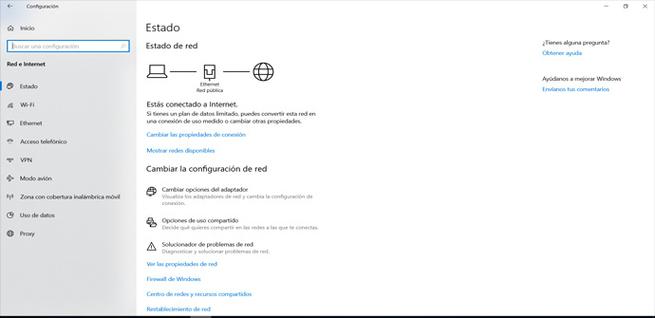
De manera predeterminada vendrá desactivado. Simplemente tenemos que cambiar el botón en Zona con cobertura inalámbrica móvil a activado.
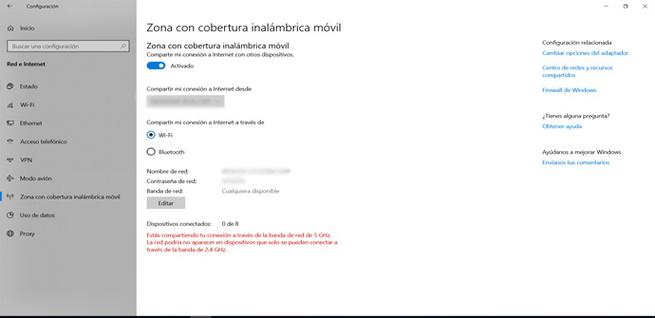
Veremos que pone desde qué red está compartiendo Internet (será a la que estamos conectado). También, más abajo, nos mostrará si queremos compartir Internet a través de Wi-Fi o de Bluetooth. Además veremos la información relacionada con el nombre de la red, la contraseña y la banda de red. Incluso nos informa de los dispositivos que están conectados.
Hay que mencionar que, como es mi caso, de manera predeterminada comparte Internet a través de la banda de 5 GHz. Nos aparecerá un mensaje en este caso donde se informa que algunos dispositivos podrían no ser compatibles. Ya sabemos que hay algunos móviles antiguos, por ejemplo, que solo admiten la banda de 2,4 GHz. Puedes ver cómo poner Wi-Fi a un PC de sobremesa.
Podemos modificar los valores predeterminados
Todos estos datos los podemos cambiar. Tenemos la opción de poner un nombre de red personalizado, así como crear una contraseña diferente. También cambiar la banda de red. Es importante especialmente cambiar el nombre de la red y la contraseña. La clave tiene que ser totalmente aleatoria, contar con letras (minúsculas y mayúsculas), números y otros caracteres. Es importante tomarnos esto en serio para nuestra seguridad.
Para cambiar todos estos parámetros le damos a Editar, que aparece justo debajo de Banda de red.
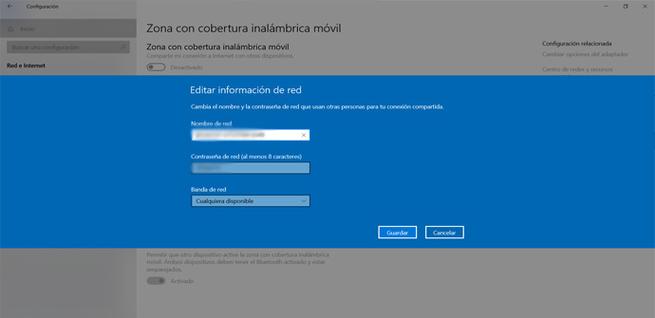
Podemos cambiar los valores según nos interese. Una vez tengamos todo como queremos, simplemente hay que darle a Guardar. Si activamos la Zona con cobertura inalámbrica móvil ya estará disponible como una red Wi-Fi más. De esta forma habremos convertido nuestro equipo con Windows 10 en un punto de acceso al cual podremos conectarnos desde cualquier otro dispositivo móvil.
Os recomendamos leer nuestro tutorial sobre qué hacer si Windows 10 no se conecta automáticamente al Wi-Fi. En otro artículo hablamos de cómo conectar un ordenador sin puerto Ethernet.
